Come creare un’intelligenza artificiale
Non ci sono dubbi sul fatto che l’intelligenza artificiale rappresenti una delle rivoluzioni più interessanti del mondo della tecnologia e non solo, in quanto in grado di inserirsi in un ampio numero di contesti.
Capisco bene, dunque, perché sei alla ricerca di indicazioni in merito a come creare un’intelligenza artificiale, visto che riuscire a personalizzare questa tecnologia per velocizzare alcune operazioni può tornare utile.
In questa sede mi appresto quindi a metterti a conoscenza delle principali possibilità che hai a disposizione per raggiungere nel modo più rapido possibile il tuo obiettivo. Mi soffermerò sia su soluzioni “automatiche” che su altre un po’ più “manuali”, ma sono sicuro che non avrai problemi a seguire le rapide indicazioni presenti qui sotto. Detto questo, a me non resta altro da fare, se non augurarti buona lettura!
Indice
- Come creare un'intelligenza artificiale con ChatGPT
- Come creare un'intelligenza artificiale con Python
- Come creare un personaggio con l'intelligenza artificiale
Come creare un’intelligenza artificiale con ChatGPT
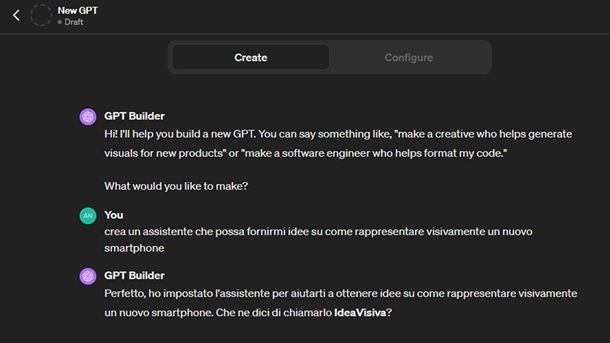
Dato che ti stai chiedendo come creare un’intelligenza artificiale, ritengo sia giusto partire dalle possibilità messe a disposizione in tal senso dal chatbot più noto, ovvero ChatGPT di OpenAI. Per intenderci, si tratta del servizio che nel 2022 ha portato per la prima volta questa tecnologia nelle case di un ampio numero di persone.
Quel che puoi pensare di fare in questo contesto è sfruttare una possibilità offerta dall’abbonamento ChatGPT Plus, che ha un costo di 20 dollari al mese (più tasse). Bisogna insomma avere una sottoscrizione a pagamento attiva per poter procedere, ma sappi che tramite quest’ultima puoi accedere allo strumento GPT Builder, che permette di realizzare versioni di ChatGPT personalizzate che possono poi eventualmente essere pubblicare anche sul GPT Store (il negozio digitale integrato nel chatbot e accessibile dagli utenti Plus e, in misura limitata, anche agli utenti free).
Per procedere, raggiungi il sito Web ufficiale di ChatGPT ed esegui l’accesso con il tuo account. Comparirà poi a schermo l’assistente GPT Builder, a cui facevo riferimento prima. Questo ti chiederà come prima cosa di descrivere lo scopo della tua IA. Ad esempio, potresti pensare di realizzare un chatbot in grado di realizzare loghi, ma questa è solo un’idea. In ogni caso, sarà direttamente l’assistente a seguirti passo passo nella creazione, chiedendoti poi anche di indicare un nome e un’immagine (che verrà generata dal servizio).
Ti basta insomma rispondere alle richieste che ti vengono poste, che possono variare a seconda di quanto hai deciso di realizzare. Sappi che probabilmente ti verranno poste domande sempre più precise, così da ottimizzare il funzionamento dell’IA che potrai poi testare dall’area Preview presente a destra. Sì, hai capito bene: la creazione di una versione di ChatGPT personalizzata non richiede nemmeno una linea di codice, dato che tutto avviene “conversando” in questo modo.
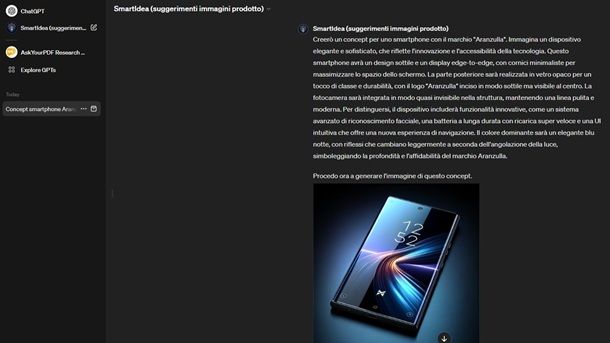
Se vuoi un consiglio, spostati nella scheda Configure, che ti permette di valutare tramite opzioni manuali quanto svolto dalla tua intelligenza artificiale. Ad esempio, se ti stai chiedendo come creare un’immagine con l’intelligenza artificiale (o magari, in modo più specifico come creare un logo con l’intelligenza artificiale), mantieni su ON l’opzione legata a DALL-E (algoritmo alla base della generazione delle immagini).
In ogni caso, mentre stai effettuando le modifiche quella che viene creata è una bozza, mentre sarà poi la pressione del pulsante Save, presente in alto a destra, così da poter poi scegliere a chi rendere disponibile la tua intelligenza artificiale. Più precisamente, le voci disponibili sono Only me (solo tu), Anyone with a link (ti basterà condividere un link per far accedere altre persone al chatbot) e Everyone (pubblicato sul GPT Store: per quest’opzione, però, potrebbe esserti richiesta una verifica dell’identità, ad esempio verificando di essere il proprietario di un dominio Web pubblico).
Come creare un’intelligenza artificiale con Python
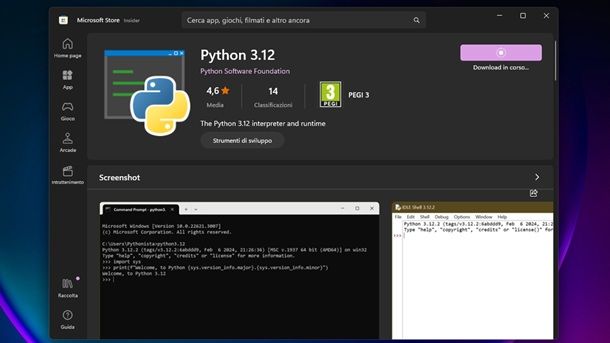
Come dici? Non ti interessa più di tanto creare un chatbot IA personalizzato tramite GPT Builder, visto che vorresti fare tutto in modo più “manuale”? In questo caso, potresti pensare di utilizzare il linguaggio Python, spesso indicato anche per i neofiti in questo ambito.
In ogni caso, dato che alla base di un servizio di intelligenza artificiale come lo conosciamo oggi c’è un addestramento su grandi quantità di dati, quindi entrano in gioco i cosiddetti LLM (modelli linguistici di grandi dimensioni), capisci bene che spiegarti come funziona tutto letteralmente da zero è impensabile in questa sede.
Tuttavia, quel che puoi fare per evitare di passare per GPT Builder è sfruttare le API di OpenAI, accessibili a pagamento in modo separato dall’abbonamento Plus mediante token (puoi trovare tutti i dettagli sul sito Web ufficiale di OpenAI, ma in genere i prezzi partono da $10.00/1M tokens), che garantiscono agli sviluppatori l’accesso a modelli come GPT-4, associato a ChatGPT. Insomma, si fa riferimento a una possibilità per esperti, che va oltre a quanto indicato finora.
Se sei comunque interessato a procedere, potresti pensare di sviluppare un semplice programma che trova le radici sulle basi del servizio di OpenAI, così che risulti in grado di rispondere alle richieste. Lo so: vista l’esistenza del succitato GPT Builder, non si tratta della più comoda delle soluzioni, ma se sei intenzionato a procedere in “manuale” può trattarsi di un esperimento interessante.
Ti lascio dunque di seguito un esempio di codice che potresti usare per comprendere l’effettivo utilizzo delle API mediante Python. Per approfondire, ti consiglio di leggere la documentazione ufficiale di OpenAI, il mio tutorial su Python e di seguire magari qualche corso di programmazione su piattaforme come Udemy.
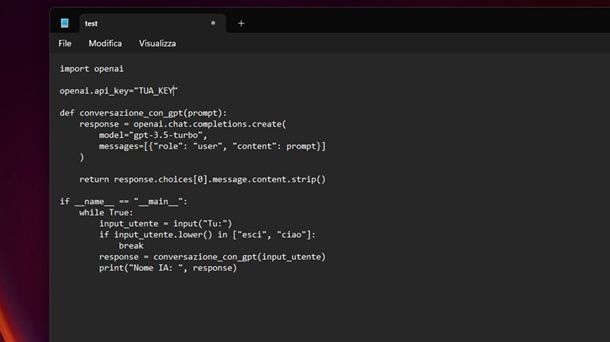
import openai
openai.api_key="TUA_KEY"
def conversazione_con_gpt(prompt):
response = openai.chat.completions.create(
model="gpt-3.5-turbo",
messages=[{"role": "user", "content": prompt}]
)
return response.choices[0].message.content.strip()
if __name__ == "__main__":
while True:
input_utente = input("Tu:")
if input_utente.lower() in ["esci", "ciao"]:
break
response = conversazione_con_gpt(input_utente)
print("Nome IA: ", response)
Nel campo TUA_KEY va impostata la chiave API che puoi creare in questa pagina del portale OpenAI, premendo sul pulsante Create new secret key e dando un nome (ad esempio, Test) alla stessa. Dopodiché, una volta premuto sul pulsante Create secret key, potrai fare clic sul pulsante Copy per ottenere la chiave da utilizzare poi nel codice Python. Chiaramente, non condividere mai con nessuno la key, visto che quest’ultima è legata all’utilizzo del tuo account (e ti consiglio di farne uso solo per il test, andando poi a cancellarla mediante l’apposita icona del cestino).
Per poter eseguire il codice Python che ti ho indicato in precedenza, su Windows puoi aprire il Prompt dei comandi (lo trovi cercando cmd nella barra Cerca in basso). Dopodiché, digita python nella finestra a schermo e premi sul pulsante Ottieni nella schermata del Microsoft Store che si apre, così da installare quanto serve. Una volta terminato il download, puoi tornare al Prompt dei comandi e dare il comando pip install –upgrade openai, premendo Invio.
Vedrai quindi che verranno scaricati e installati tutti gli elementi del caso, che ti permetteranno di fare effettivo uso delle API di OpenAI. Dopo che noterai quindi la scritta Successfully installed e che ti verrà data di nuovo la possibilità di dare comandi, è giunta l’ora di provare il codice indicato in precedenza. Per fare questo, apri un editor di testo, anche il Blocco note (nonostante non sia “professionale”) e incolla il codice (andando a sostituire quanto evidenziato con la tua chiave API e magari con il nome che vuoi dare all’IA). Dopodiché, utilizza il menu File > Salva con nome e digita test.py nel campo in basso, salvando il file sul desktop (per comodità).
Su Mac puoi fare la stessa cosa adoperando il Terminale e un editor di testo come TextEdit.
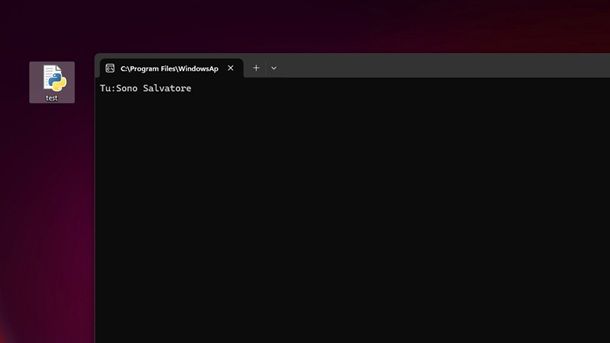
A questo punto, vedrai che l’icona del file sarà già associata a Python: fai dunque doppio clic su di essa per avviare la tua IA. Se tutto è andato come previsto, potrai iniziare a conversare col tuo chatbot. In questo caso, l’esempio riguarda la possibilità di inserire un qualsivoglia input e ottenere una risposta dall’IA, ma digitando le parole esci o ciao la conversazione si interromperà.
Insomma, si tratta di un esempio molto semplice e dunque ti consiglio di approfondire meglio il tutto a partire dal Quickstart tutorial di OpenAI. Ad ogni modo spero di averti fornito spunti interessanti per muovere i tuoi primi passi (per quanto l’uso delle API sia in costante evoluzione e tu possa dunque riscontrare eventualmente la necessità di modificare il codice a seconda della versione in uso).
Come creare un personaggio con l’intelligenza artificiale
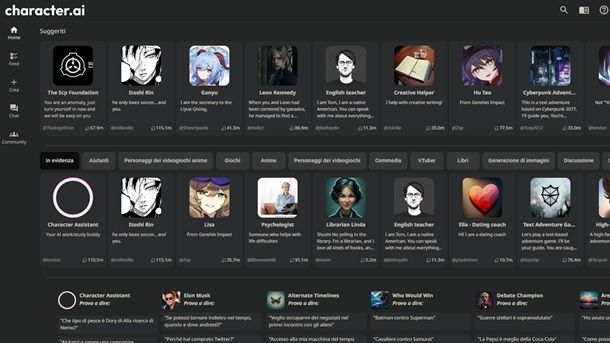
In conclusione della guida, ci tengo a fornirti anche indicazioni in merito alla possibilità di realizzare un personaggio con l’intelligenza artificiale. Non in pochi, infatti, coloro che si divertono a far interpretare un ruolo ai chatbot.
Ebbene, in realtà in questo caso quello che potresti pensare di fare è seguire le indicazioni presenti nel capitolo dedicato a GPT Builder, spiegando semplicemente a quest’ultimo, mediante input testuali, in che modo vuoi che agisca come un personaggio fittizio. Vedrai infatti che il chatbot risponderà alle tue esigenze in tal senso.
Tuttavia, ci tengo quantomeno a metterti a conoscenza dell’esistenza anche di Character.AI, servizio che consente di interagire con miriadi di personalità IA diverse e che include, ad esempio, la chat Character maker, che ti permette di creare personaggi descrivendoli in inglese. Insomma, le possibilità a tua disposizione non mancano di certo. Per approfondimenti, leggi anche la mia guida su come creare un chatbot.

Autore
Salvatore Aranzulla
Salvatore Aranzulla è il blogger e divulgatore informatico più letto in Italia. Noto per aver scoperto delle vulnerabilità nei siti di Google e Microsoft. Collabora con riviste di informatica e cura la rubrica tecnologica del quotidiano Il Messaggero. È il fondatore di Aranzulla.it, uno dei trenta siti più visitati d'Italia, nel quale risponde con semplicità a migliaia di dubbi di tipo informatico. Ha pubblicato per Mondadori e Mondadori Informatica.






